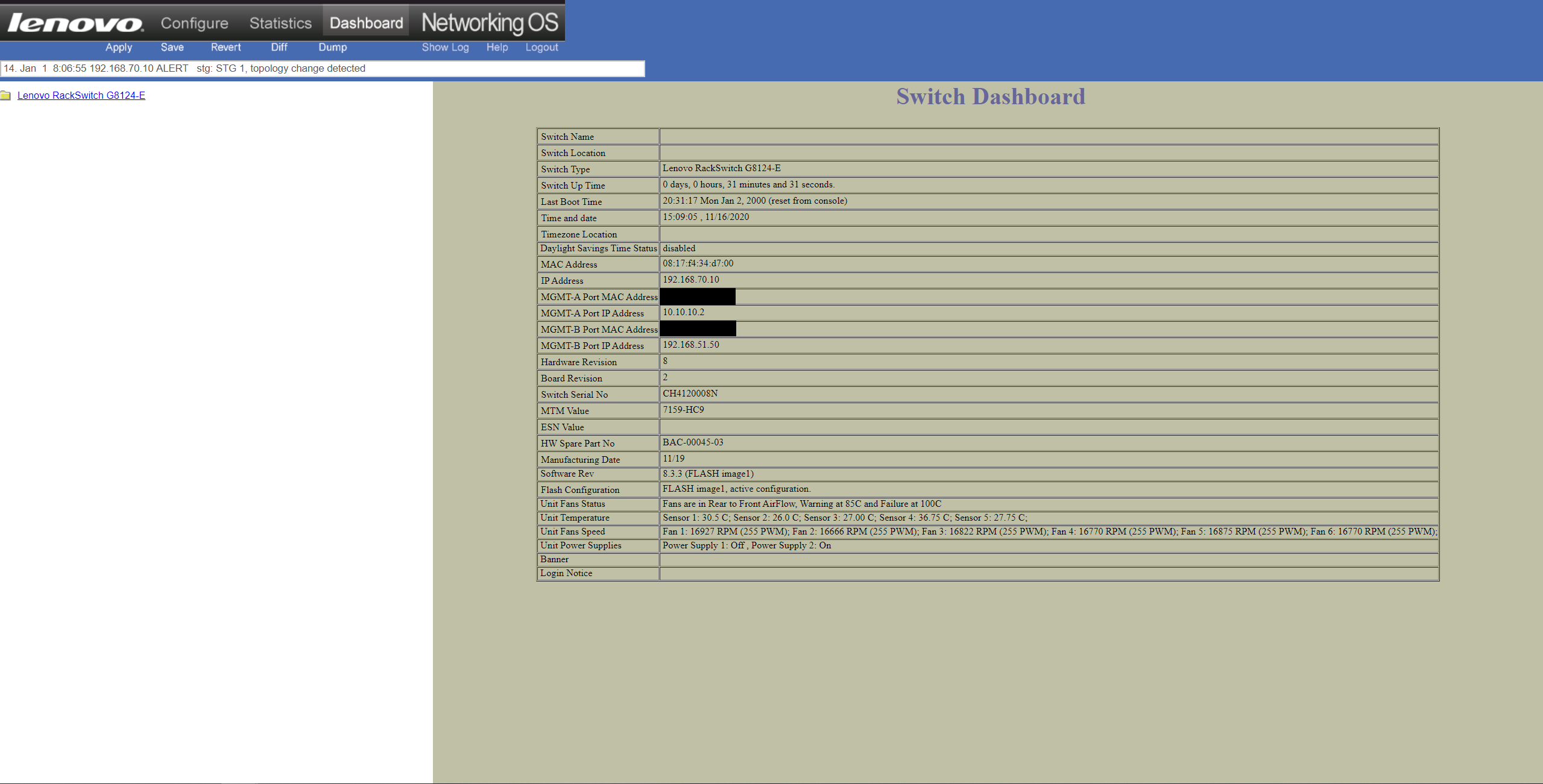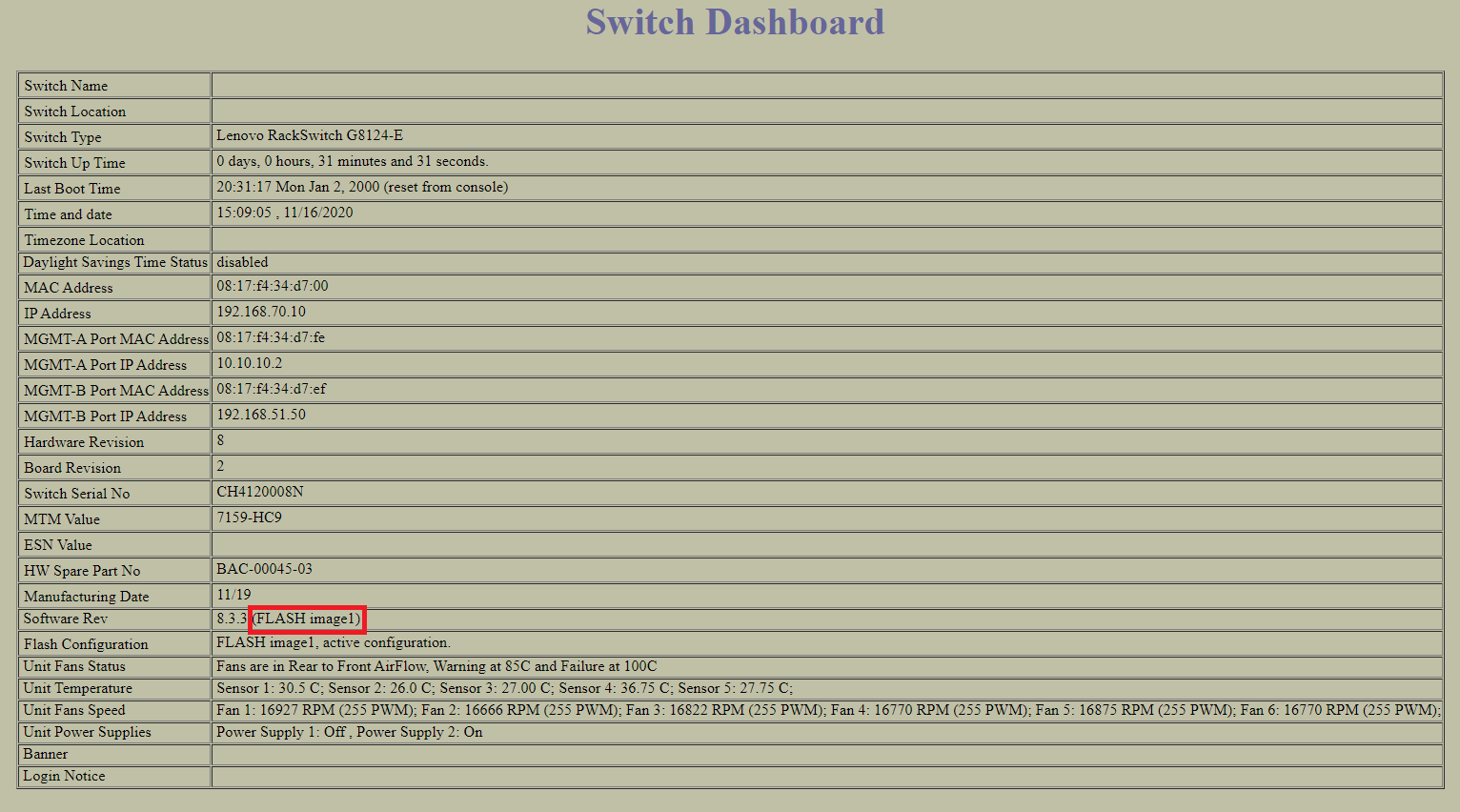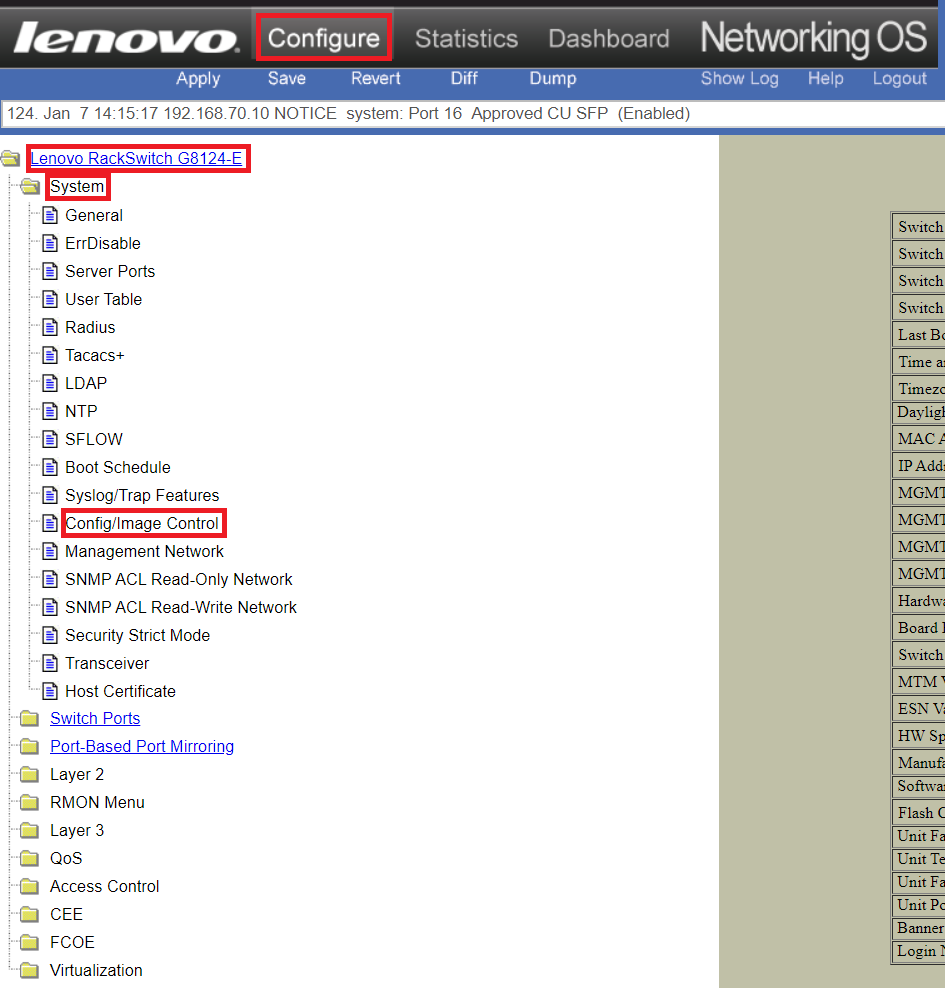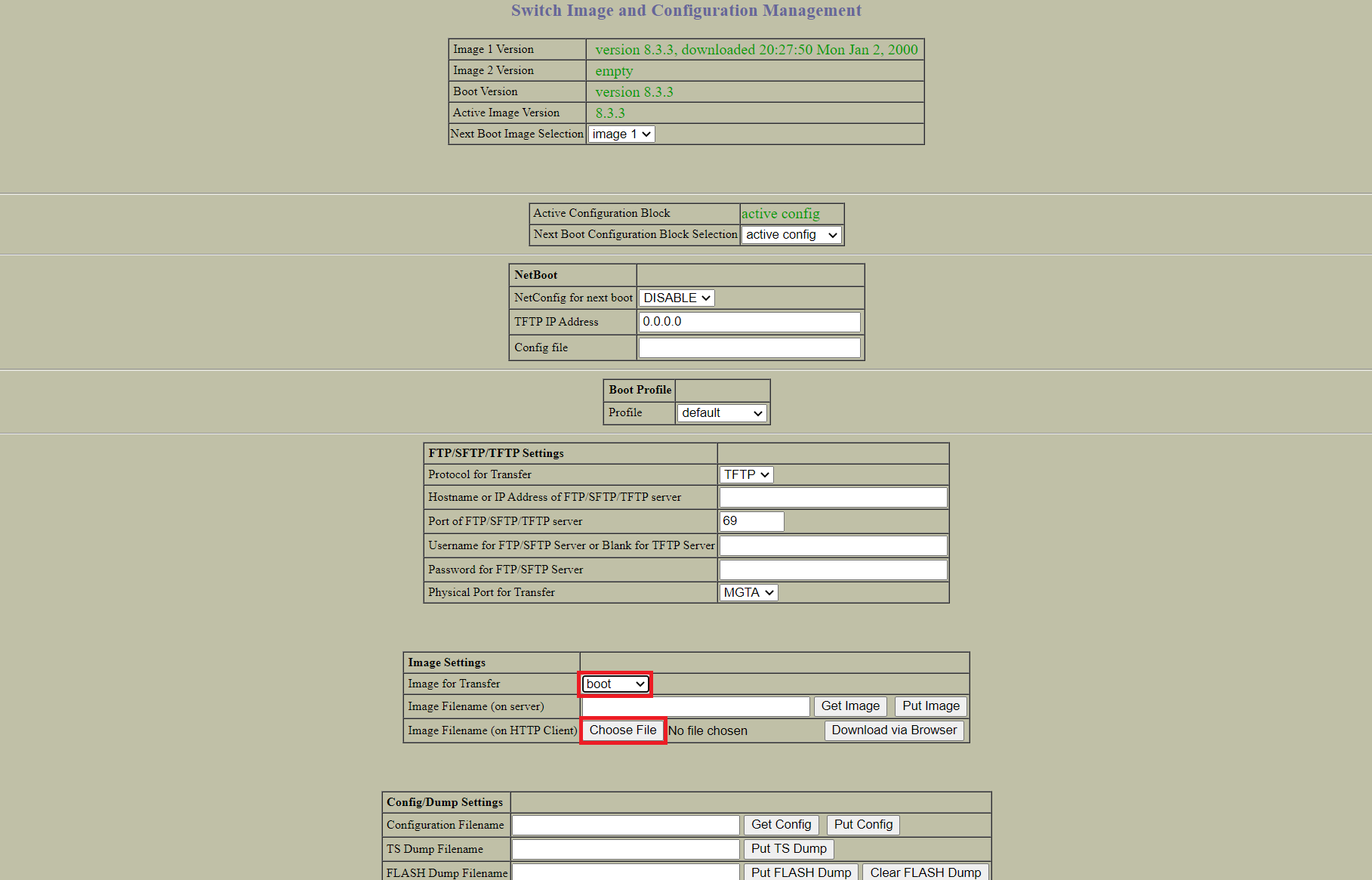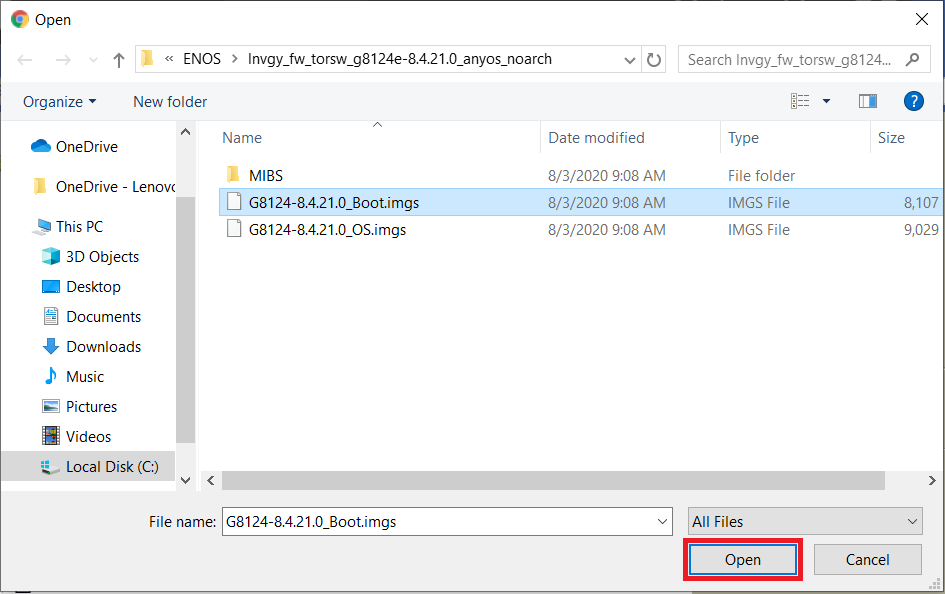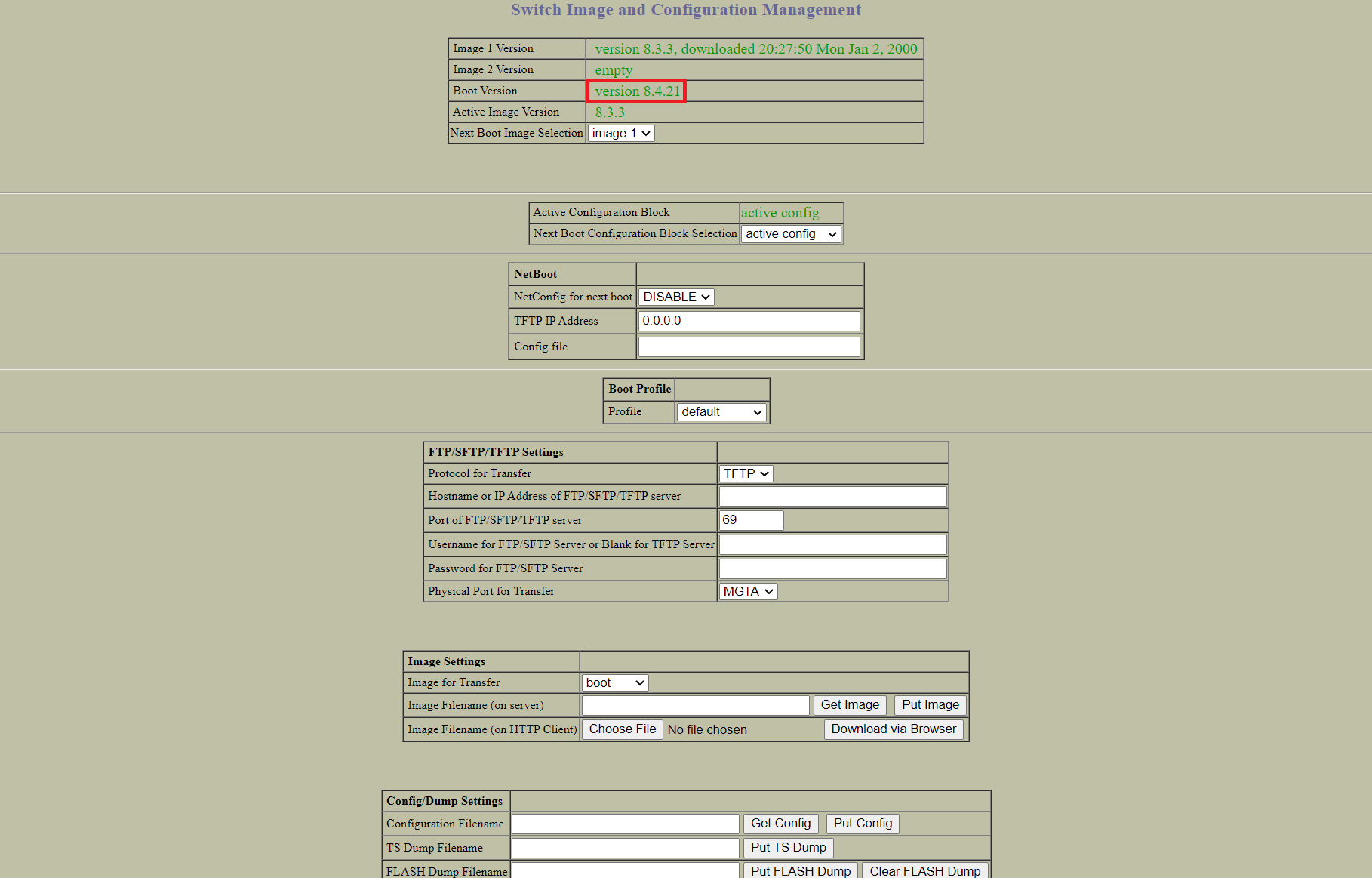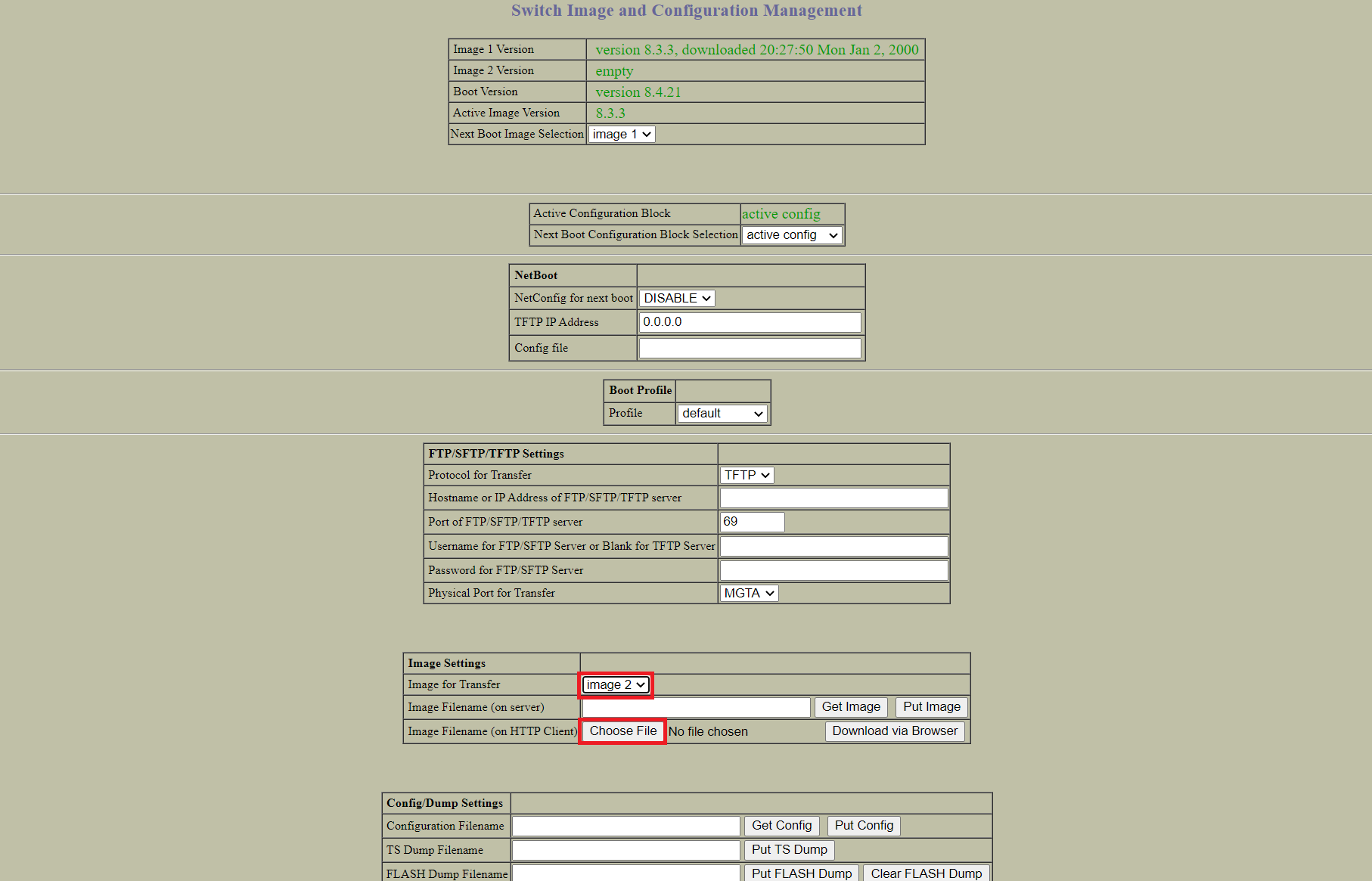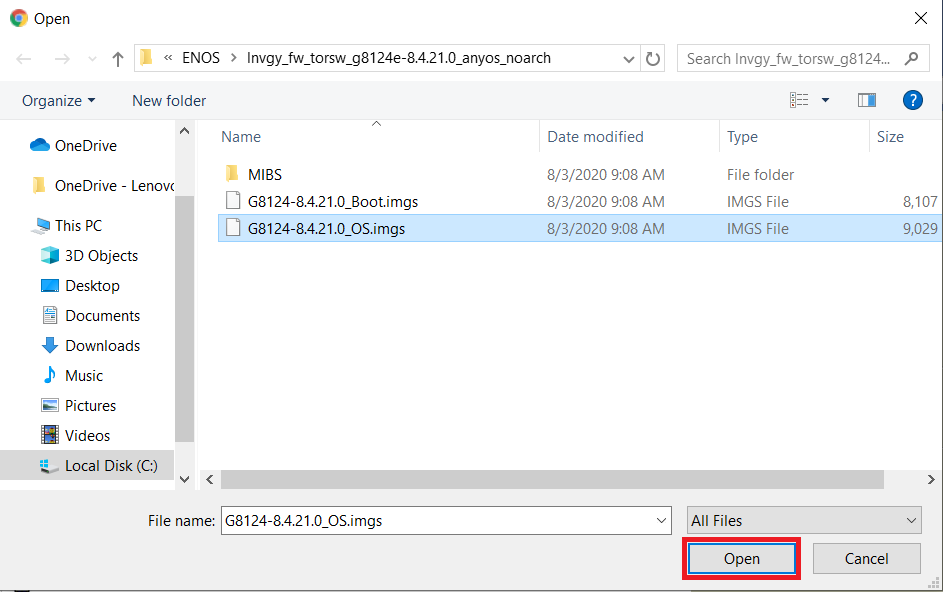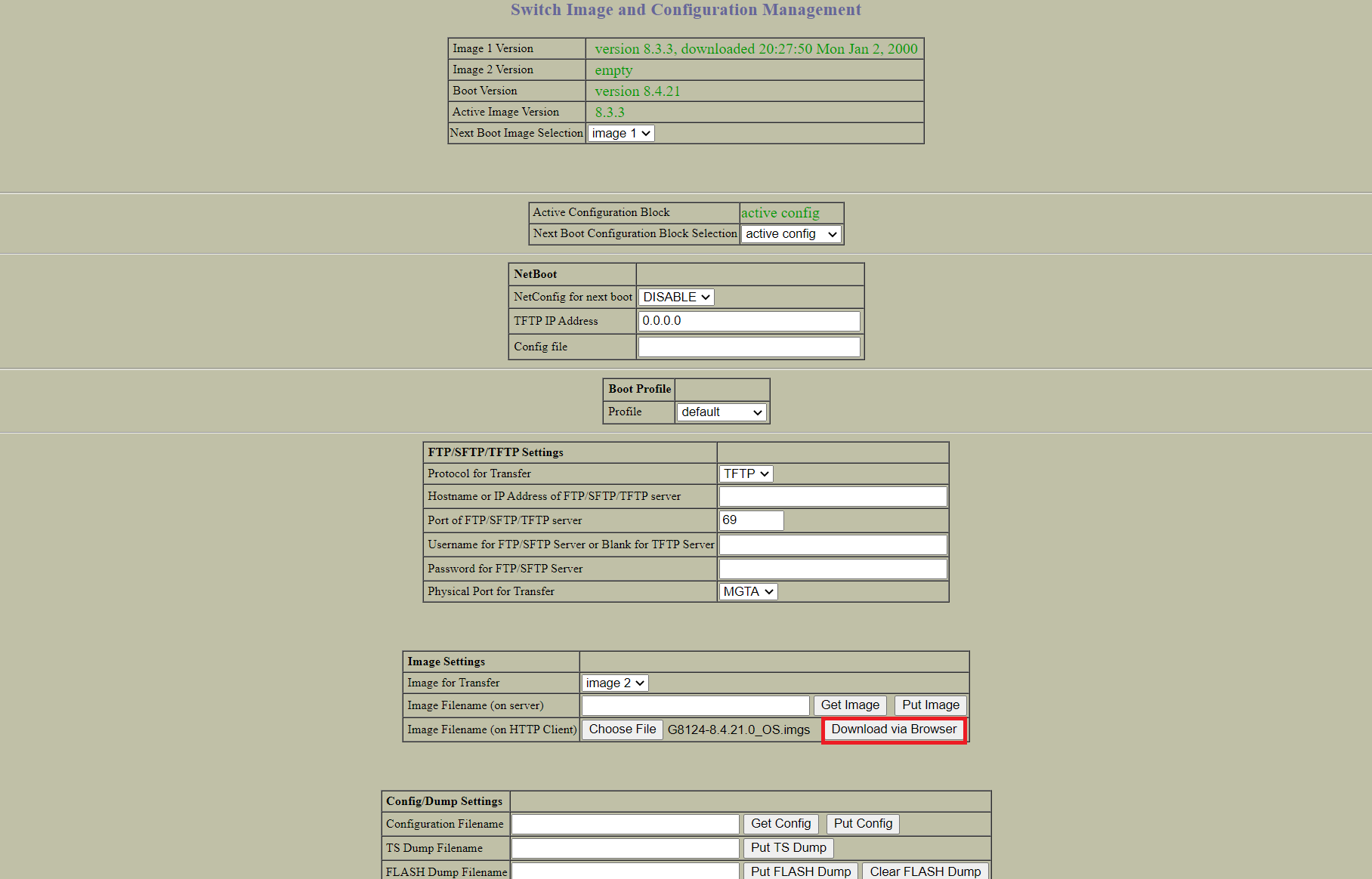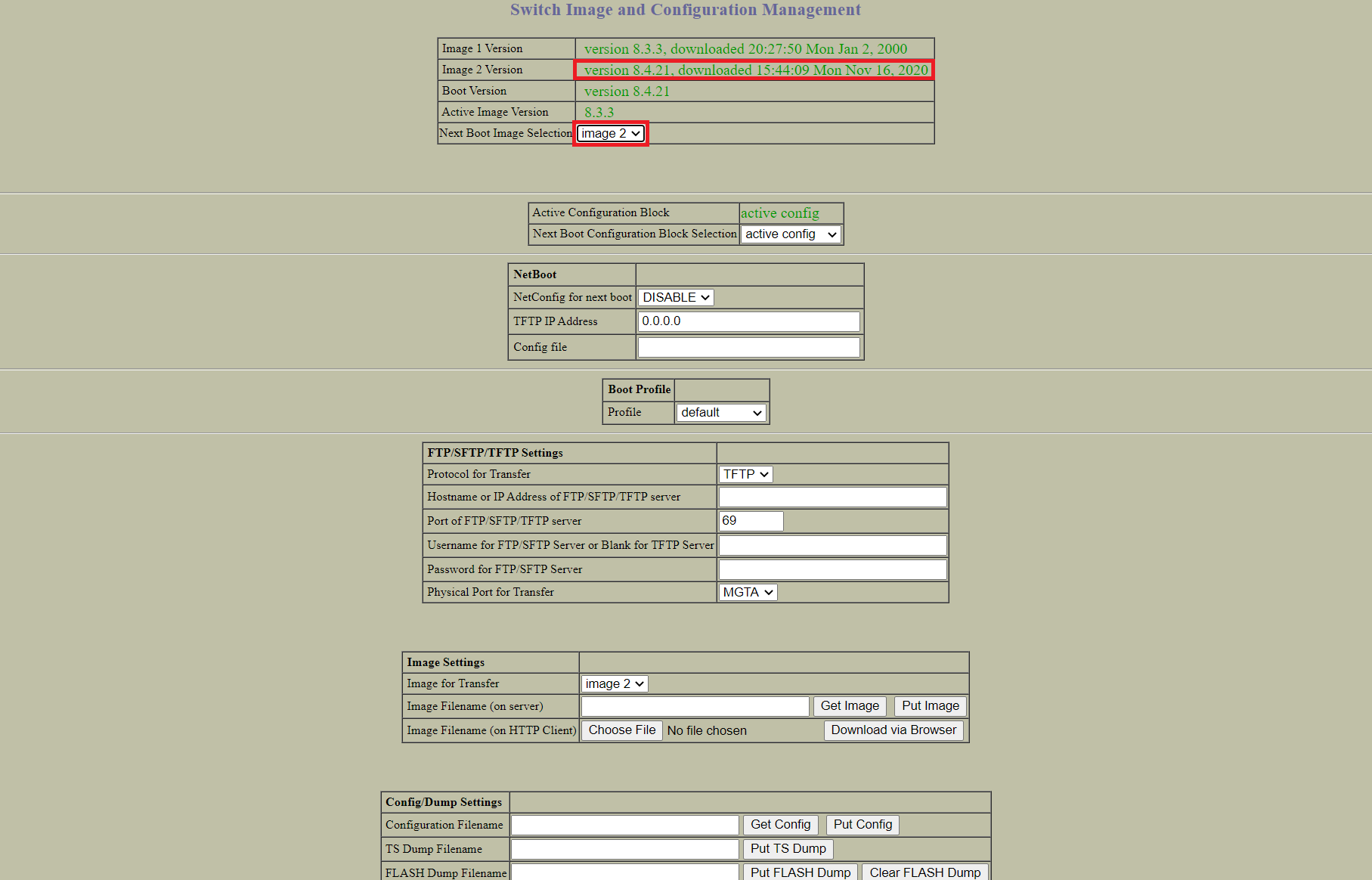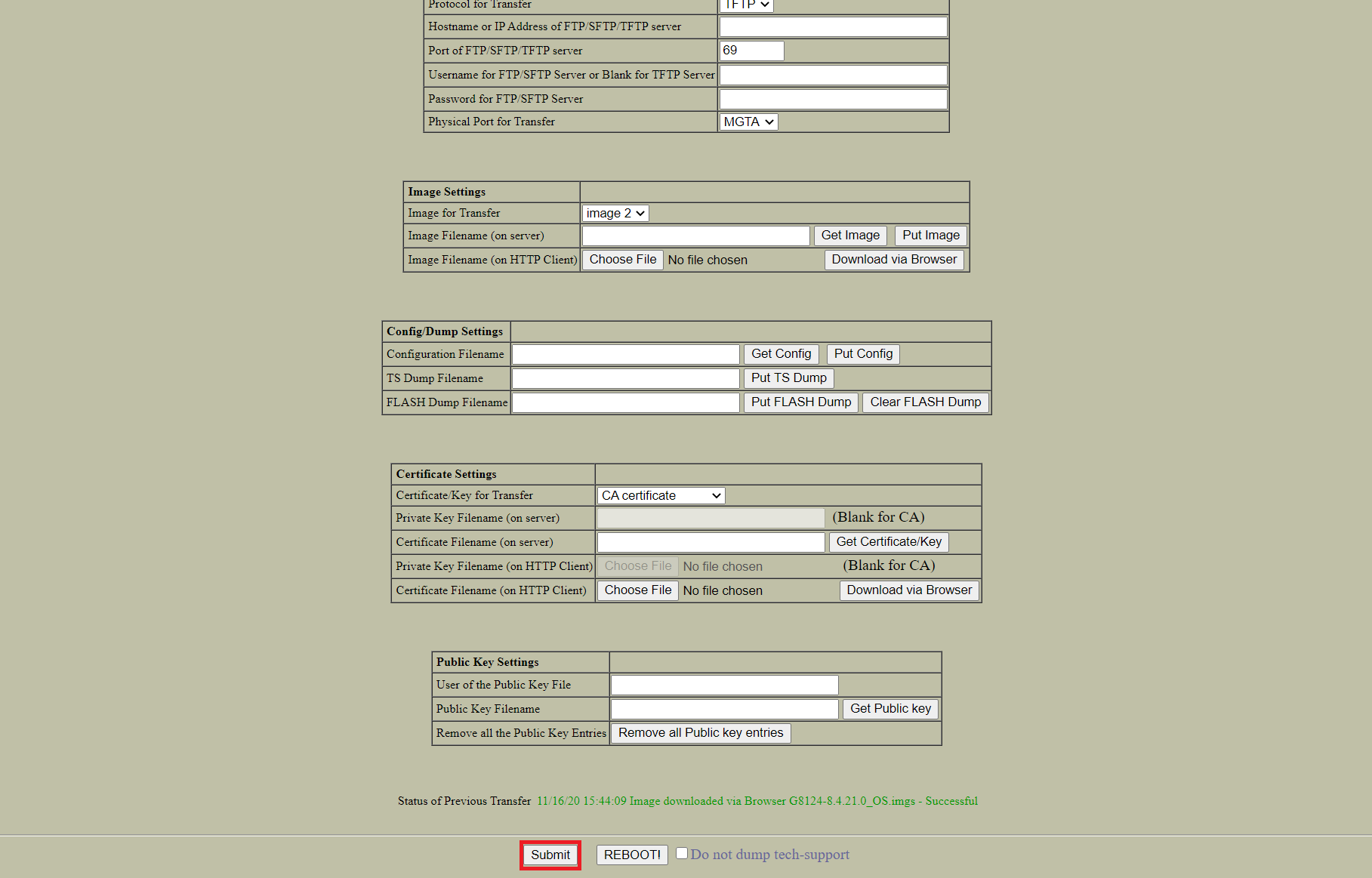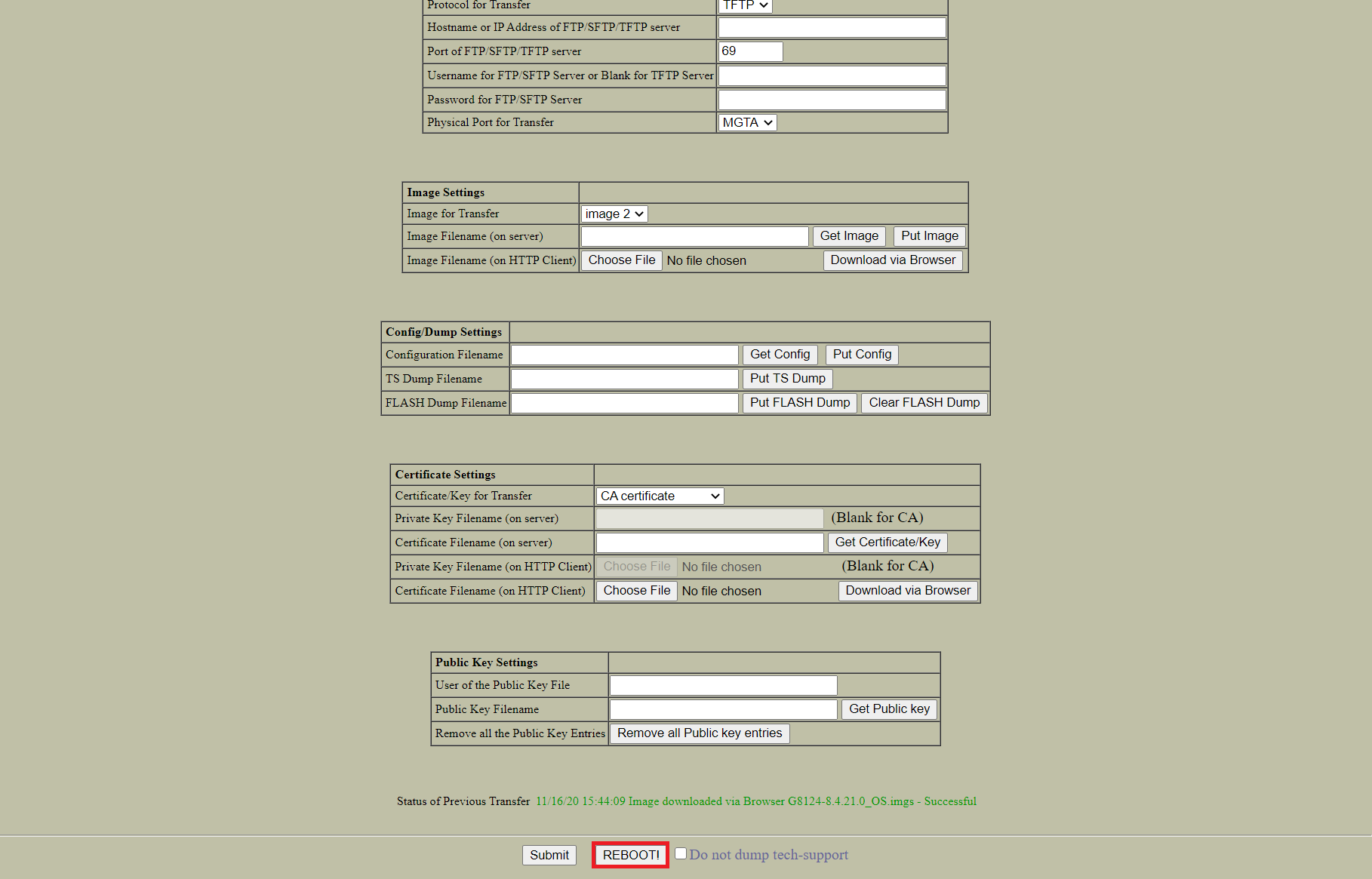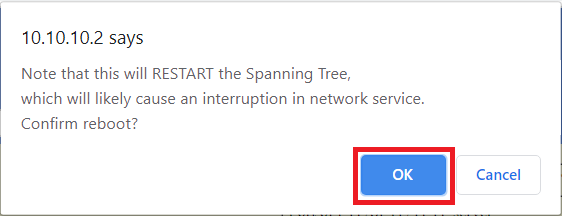Jak uaktualnić przełącznik Lenovo z systemem ENOS przy użyciu interfejsu graficznego sieci Web
Jak uaktualnić przełącznik Lenovo z systemem ENOS przy użyciu interfejsu graficznego sieci Web
Jak uaktualnić przełącznik Lenovo z systemem ENOS przy użyciu interfejsu graficznego sieci Web
Opis
W tym artykule opisano procedurę aktualizacji przełącznika Lenovo z systemem ENOS przy użyciu interfejsu graficznego WWW.
Rozwiązanie
- Zaloguj się do przełącznika.
- Na stronie Switch Dashboard sprawdź, na jakim obrazie aktualnie działa oprogramowanie.
Uwaga : Obrazem startowym jest obraz 1. - Wybierz Configure z górnego panelu menu. Kliknij łącze folderu i wybierz folder System . Kliknij Config/Image Control .
- W polu Ustawienia obrazu zmień Obraz dla Transferu do rozruchu . Kliknij Wybierz plik .
- Wybierz plik uaktualnienia BOOT IMGS i kliknij Otwórz .
- Kliknij Pobierz przez przeglądarkę .
- Po zakończeniu transferu ekran zostanie zresetowany i wyświetlony zostanie nowy obraz rozruchowy.
- W polu Ustawienia obrazu wybierz opcję Obraz do transferu , która nie jest obecnie uruchomiona. Kliknij Wybierz plik .
Uwaga : Obrazem rozruchowym jest Obraz 1, dlatego należy wybrać Obraz 2 . - Wybierz plik uaktualnienia OS IMGS i kliknij Otwórz .
- Kliknij Pobierz przez przeglądarkę .
- Po zakończeniu transferu ekran zostanie zresetowany, a obraz systemu operacyjnego zostanie wyświetlony ze znacznikiem czasu. Zmień Next Boot Image Selection na nowy Image#.
Uwaga : Należy wybrać Obraz 2 . - Przewiń na dół i kliknij Prześlij .
- Przewiń na dół i kliknij REBOOT!.
- Wyświetli się okno pop-up z ostrzeżeniem o możliwym przerwaniu sieci. Kliknij OK .
- Wyświetli się nowe okno z kolejnym ostrzeżeniem o możliwym przerwaniu sieci. Kliknij Tak .